Problem
- ESET-slutpunktsmaskiner, der administreres fra ESET PROTECT eller ESET PROTECT On-Prem, er ved at nå End of Life eller har andre problemer (f.eks. SHA-1 eller andre certifikater)
- Du ønsker at opdatere endpoint-maskiner, der administreres fra ESET PROTECT eller ESET PROTECT On-Prem, til den nyeste version af ESET endpoint-produkter
Detaljer og oplysninger
Klik for at udvide
Løsning
- Forudsætninger
- Opret dynamiske gruppeskabeloner til filtrering af Windows-versionen
- Opret skabeloner til dynamiske grupper til filtrering af ESET-slutpunktsproduktversionen
- Opret dynamiske grupper til Windows-versioner
- Opret dynamiske grupper for ESET-slutpunktsproduktversioner under hver OS-version Dynamisk gruppe
I. Forudsætninger
- Sørg for, at alle klientmaskiner kører den nyeste version af ESET Management Agent.
- Opdater/opgrader alle klientcomputeres operativsystemer til den seneste tilgængelige version. For klientcomputere på Windows anbefaler vi at bruge den nyeste version af operativsystemet Windows 10 eller 11. Undgå om muligt at bruge operativsystemer, som ikke understøttes af deres leverandør.
Sorter dine (Windows-)klientmaskiner i ESET PROTECT Web Console ved hjælp af de dynamiske grupper, og opdater deres ESET-sikkerhedsprodukter til den relevante version. Se tabellen nedenfor:
| Endpoint 5.x | Endpoint 6.0-6.5 (bortset fra 6.5.2132.6) | Endpoint 6.5.2132.6 | Slutpunkt 6.6 | Slutpunkt 7.0-8.0 | Endpoint 9.0 | |
| Windows XP | Opgrader til 6.5.2132.6 | Opgrader til 6.5.2132.6 | Ingen handling nødvendig | - | - | - |
| Windows Vista | Opgrader til 6.5.2132.6 | Opgrader til 6.5.2132.6 | Ingen handling nødvendig | Nedgrader til 6.5.2132.6 | - | - |
| Windows 7 (ingen SP) | Opgrader til 6.5.2132.6 | Opgrader til 6.5.2132.6 | Ingen handling nødvendig | Nedgrader til 6.5.2132.6 | - | - |
| Windows 7 SP1 | Opgrader til 9.0 | Opgrader til 9.0 | Opgrader til 9.0 | Opgrader til 9.0 | Opgrader til 9.0 | Ingen handling nødvendig |
| Windows 8, 8.1, 10, 11 | Opgrader til 9.0 | Opgrader til 9.0 | Opgrader til 9.0 | Opgrader til 9.0 | Opgrader til 9.0 | Ingen handling nødvendig |
II. Opret dynamiske gruppeskabeloner til filtrering af Windows-versionen
Sådan opretter du en dynamisk gruppeskabelon, der kun omfatter Windows XP-, Windows Vista- og Windows 7 SP0-computere:
Klik på Mere → Dynamiske gruppeskabeloner , og klik på Ny skabelon.
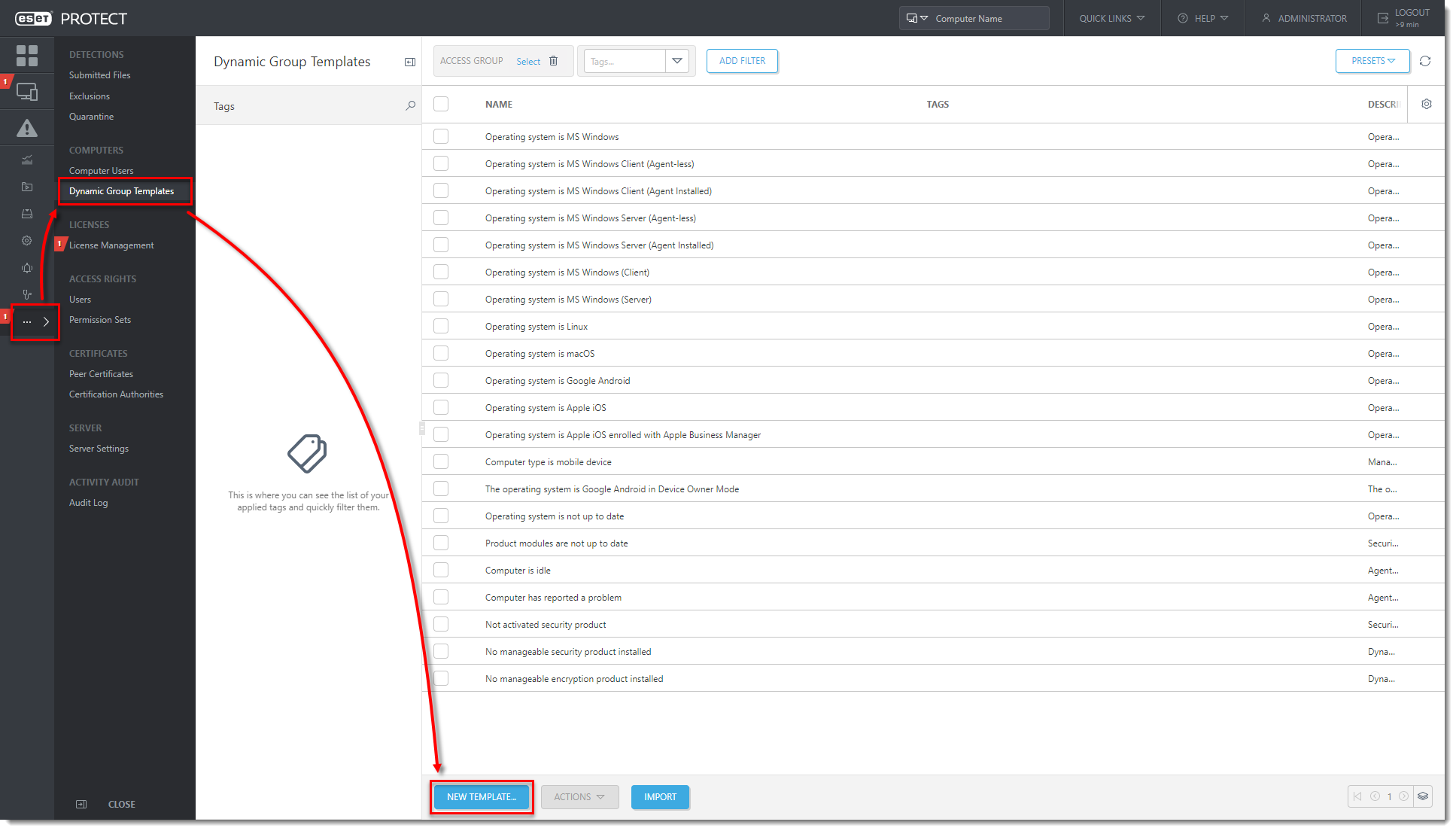
Figur 1-1
Klik på billedet for at se det større i et nyt vindueI Basic skal du skrive et navn og en beskrivelse (valgfrit) for den nye dynamiske gruppeskabelon. For eksempel
Windows XP og Vista og 7 SP0.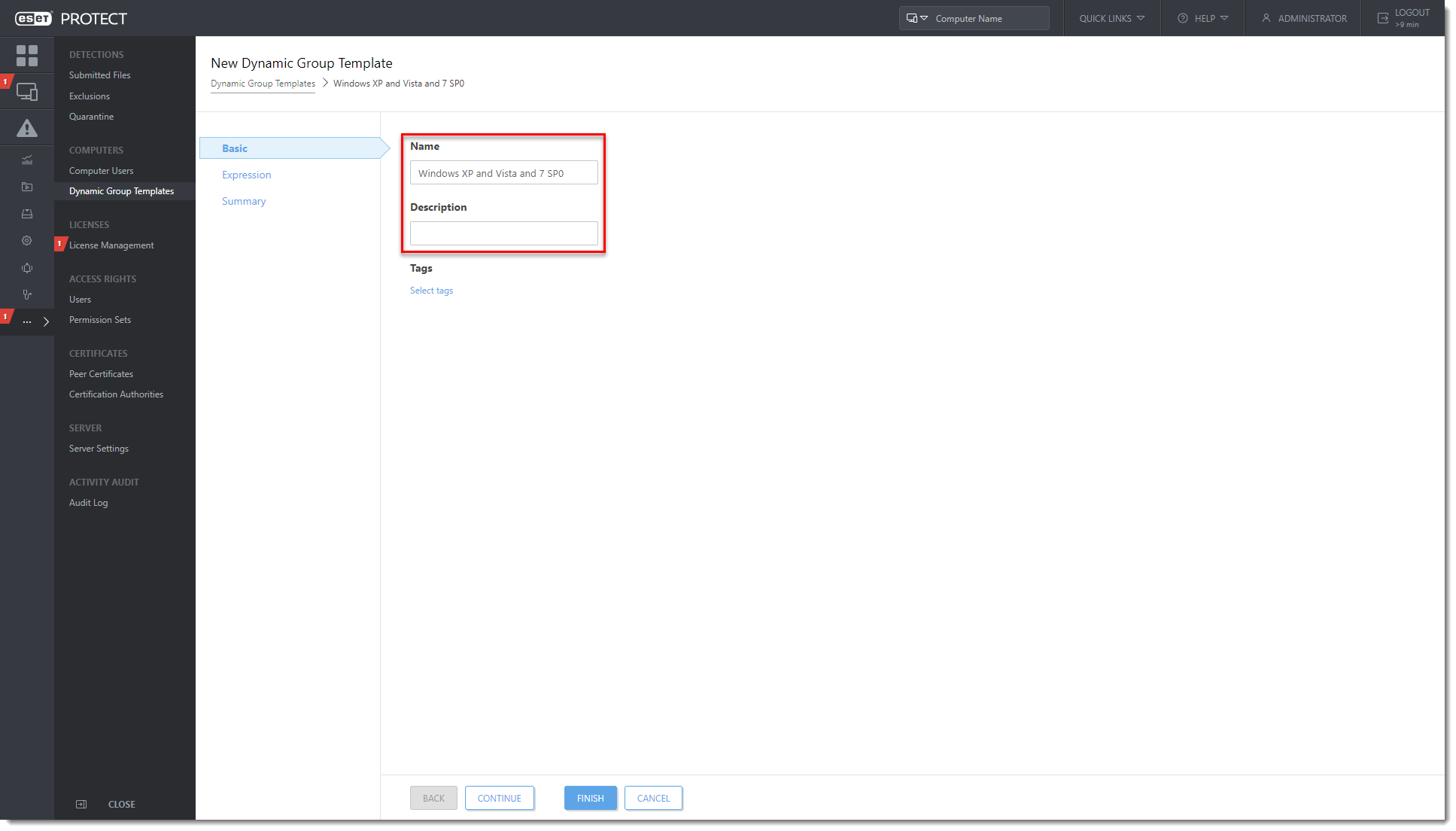
Figur 1-2
Klik på billedet for at se det i en større udgave i et nyt vindueKlik på Expression, og vælg OR i rullemenuen Operation ( Mindst én betingelse skal være sand), og klik på Add Rule.
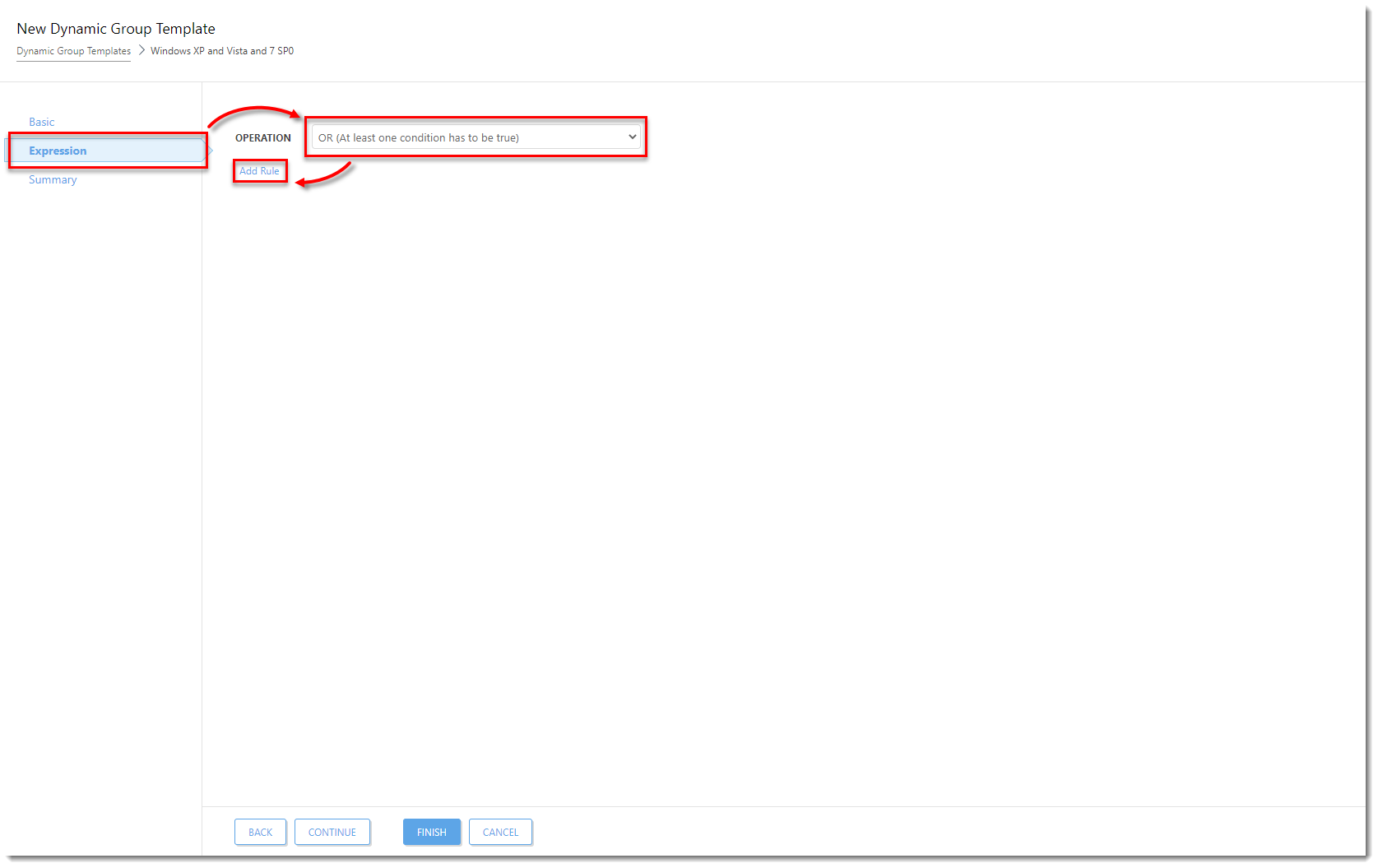
Figur 1-3
Klik på billedet for at se det større i et nyt vindueI dialogvinduet skal du udvide OS edition, vælge OS name og klikke på OK.
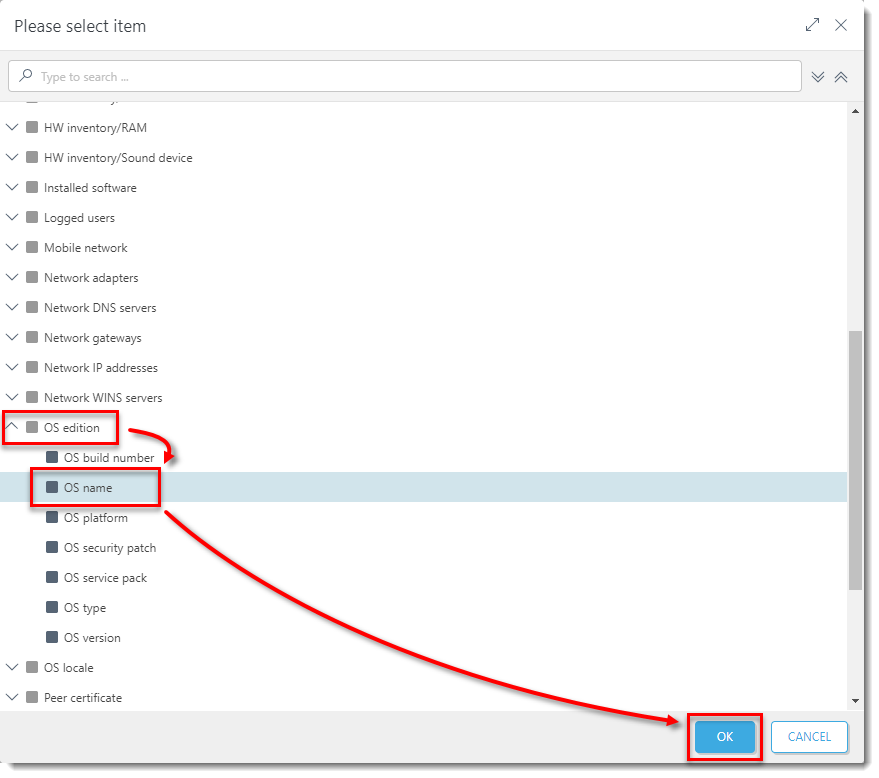
Figur 1-4
Klik på billedet for at se det større i et nyt vindueVælg operatøren: contains, og skriv værdien:
Windows XP.Udvid OS-udgaven i dialogvinduet, vælg OS-navn, og klik på OK
Vælg operatøren: indeholder, og skriv værdien:
Windows Vista.Udvid OS-udgaven i dialogvinduet, vælg OS-version , og klik på OK.
Vælg operatøren: har præfiks , og skriv værdien:
6.1.7600(dette er Windows 7 uden Service Pack).Klik på Fortsæt for at se oversigten over den dynamiske gruppeskabelon og på Afslut for at oprette den dynamiske gruppeskabelon.
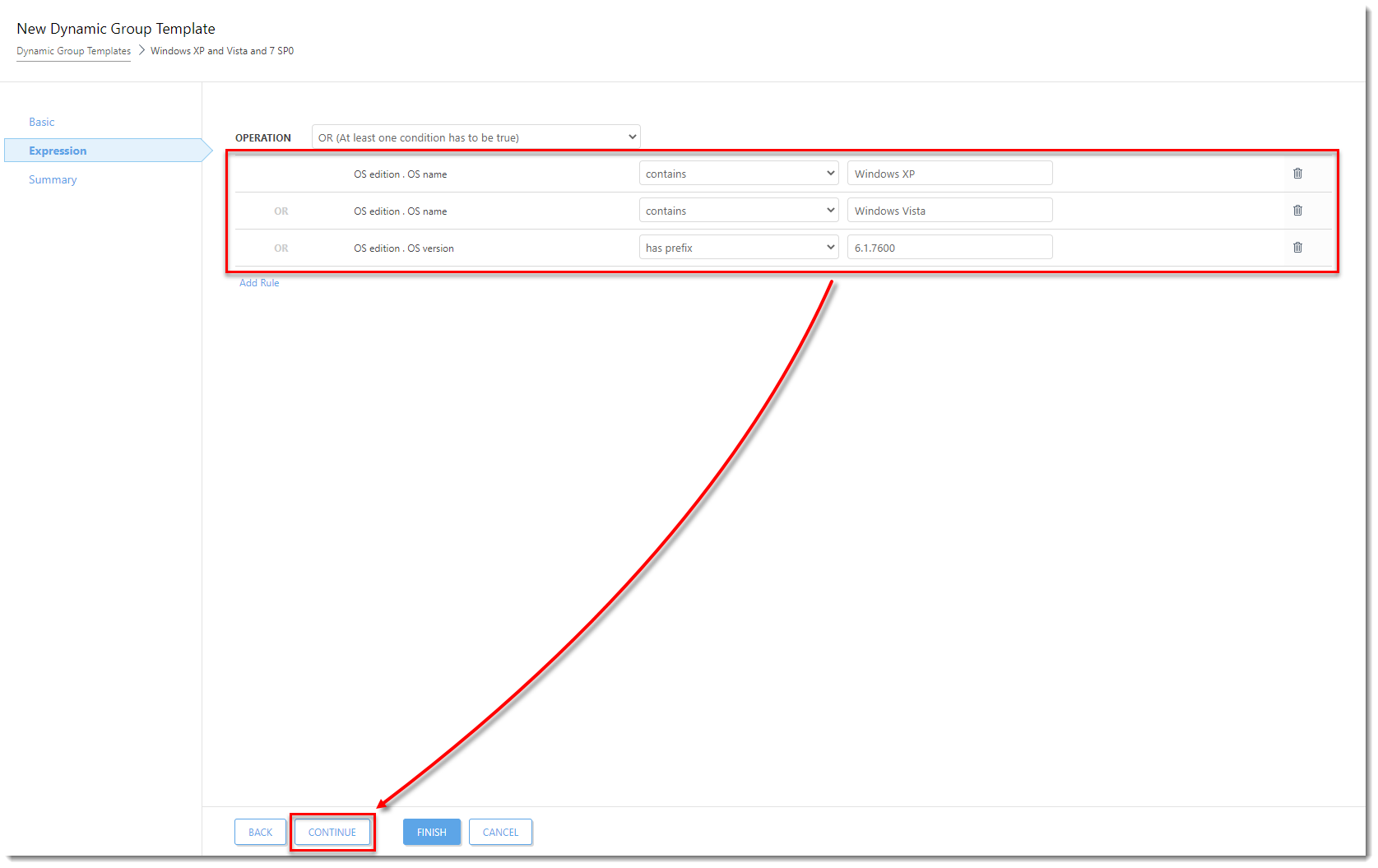
Figur 1-5
Klik på billedet for at se det større i et nyt vindueGentag ovenstående trin i dette afsnit for at oprette andre dynamiske gruppeskabeloner baseret på tabellen nedenfor (du har allerede oprettet den første):
| Navn på dynamisk gruppeskabelon | Betingelser og regler |
| Windows XP og Vista og 7 SP0 |
|
| Windows Vista og 7 SP0 |
|
| Windows 7 SP1 og 8 og 10 |
|
III. Opret dynamiske gruppeskabeloner til filtrering af ESET-slutpunktsproduktversionen
Sådan opretter du en dynamisk gruppeskabelon, der kun omfatter ESET Endpoint Antivirus 5 og 6.0-6.5:
Klik på Mere → Dynamiske gruppeskabeloner, og klik på Ny skabelon.
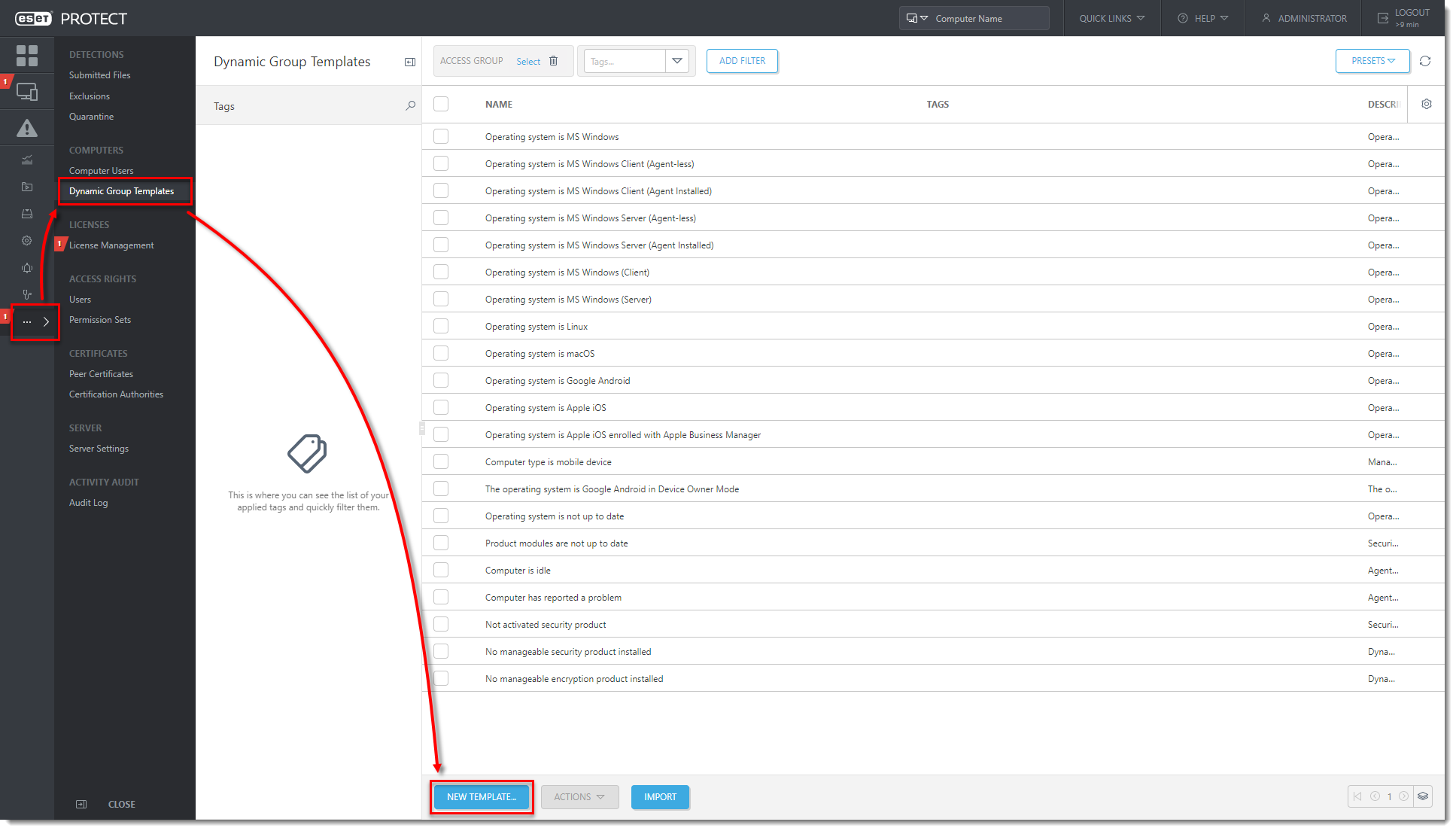
Figur 2-1
Klik på billedet for at se det større i et nyt vindueI Basic skal du skrive et navn og en beskrivelse (valgfrit) for den nye dynamiske gruppeskabelon. For eksempel
Endpoint Antivirus 5 og 6.0-6.5.
Figur 2-2
Klik på billedet for at se det i en større udgave i et nyt vindueI Expression skal du vælge operationen AND (alle betingelser skal være sande) og vælge Add Rule.
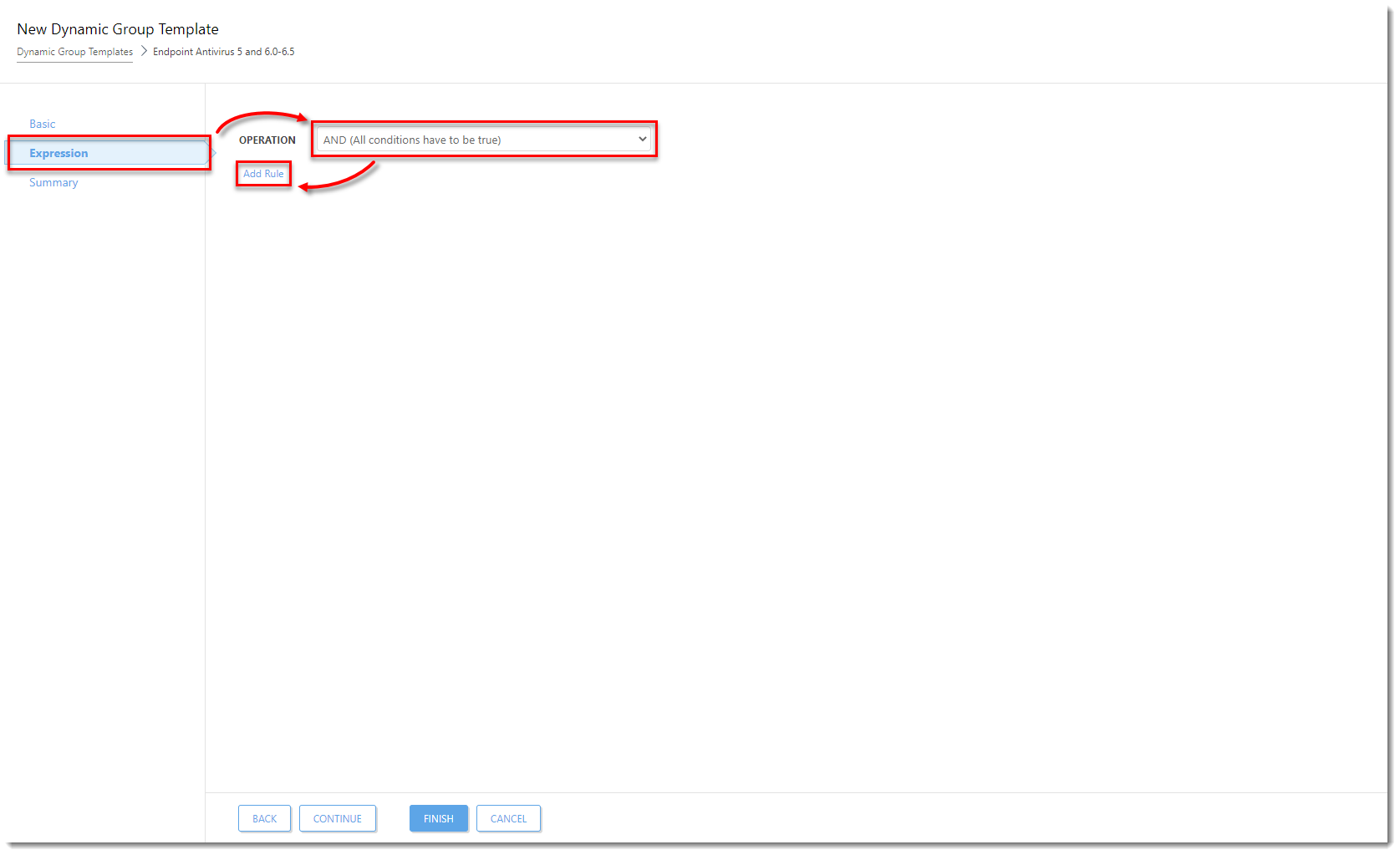
Figur 2-3
Klik på billedet for at se det større i et nyt vindueI filter skal du vælge Installeret software → Applikationsnavn og klikke på OK.

Figur 2-4
Klik på billedet for at se det større i et nyt vindueVælg operatøren: har præfiks, og skriv værdien:
ESET Endpoint Antivirus.Klik på Tilføj regel, og vælg Installeret software → Programversion i filter.
Vælg operatøren: er en af (strengmaske), og skriv disse værdier (klik på Tilføj for at tilføje en ny):
5.*6.0.*6.1.*6.2.*6.3.*6.4.*6.5.*
Klik på Add Rule, og vælg Installed software → Application version i filteret.
Vælg operatoren: ≠ (ikke lig med), og skriv værdien:
6.5.2132.6.Klik på Fortsæt for at se oversigten for den dynamiske gruppeskabelon. Klik på Finish for at oprette den dynamiske gruppeskabelon.
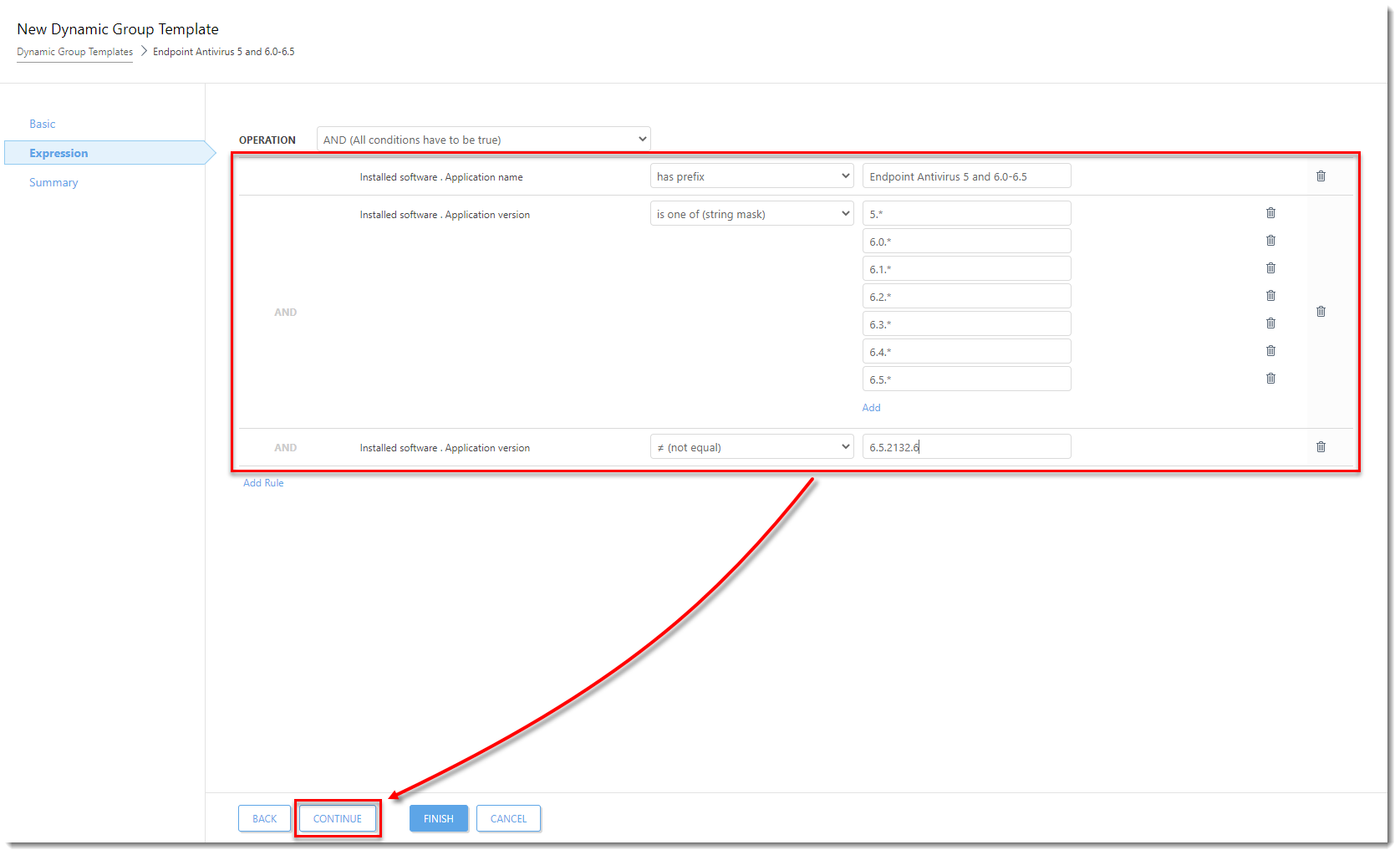
Figur 2-5
Klik på billedet for at se det større i et nyt vindueGentag ovenstående trin i dette afsnit for at oprette dynamiske gruppeskabeloner baseret på nedenstående tabel (du har allerede oprettet den første):
| Navn på dynamisk gruppeskabelon | Betingelser og regler |
| Endpoint Antivirus 5 og 6.0-6.5 |
|
| Endpoint Security 5 og 6.0-6.5 |
|
| Endpoint Antivirus 6.6 |
|
| Endpoint-sikkerhed 6.6 |
|
| Endpoint Antivirus ældre end 9.0 |
|
| Endpoint Security ældre end 9.0 |
|
| Intet slutpunkt installeret |
|
IV. Opret dynamiske grupper til Windows-versioner
Sådan opretter du en dynamisk gruppeskabelon for computere:
Klik på tandhjulsikonet ved siden af Alle i Computere, og vælg Ny dynamisk gruppe.
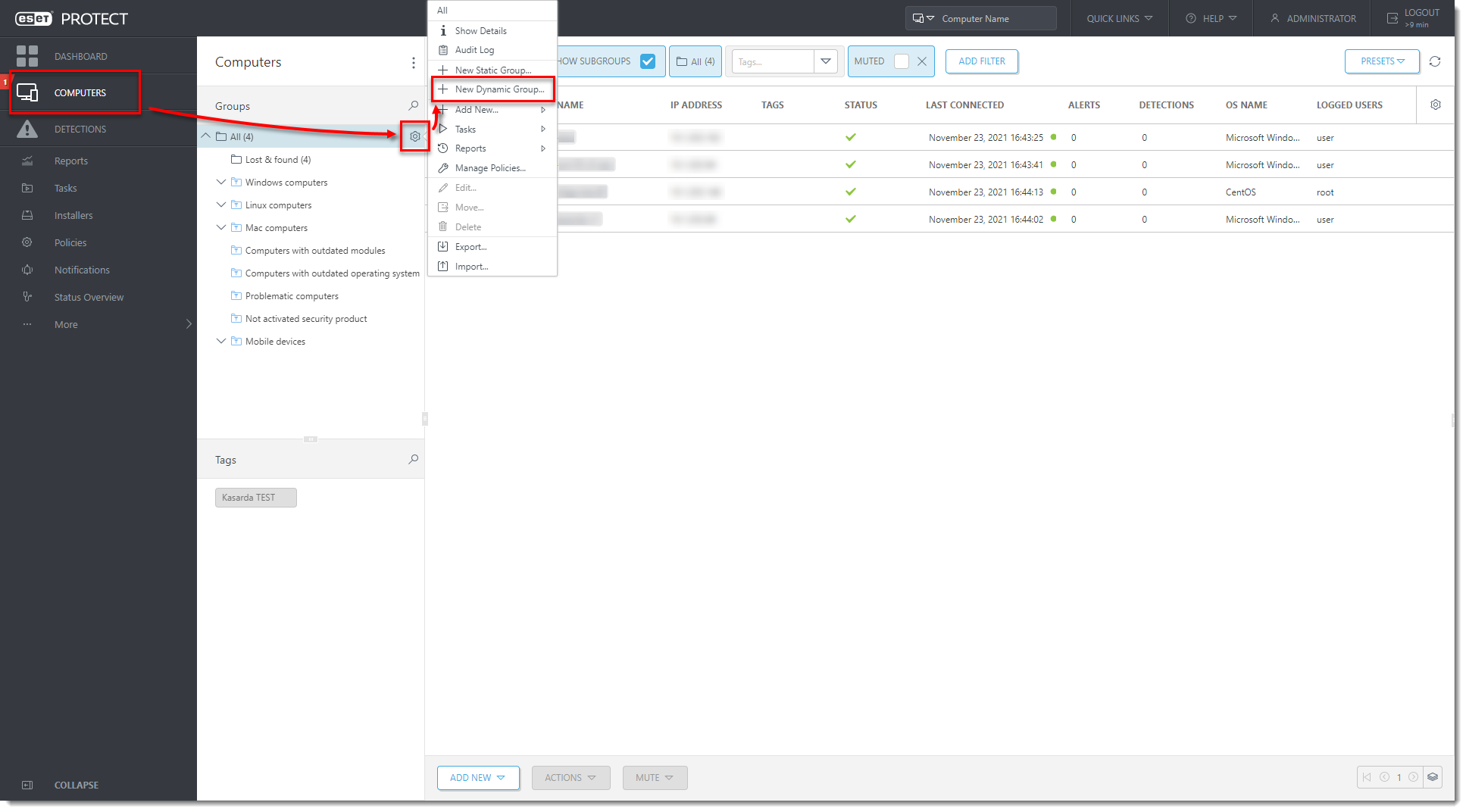
Figur 3-1
Klik på billedet for at se det større i et nyt vindueSkriv et navn på den nye dynamiske gruppe. Brug for nemheds skyld det samme navn som navnet på den relevante skabelon for den dynamiske gruppe, for eksempel
Windows XP og Vista og 7 SP0.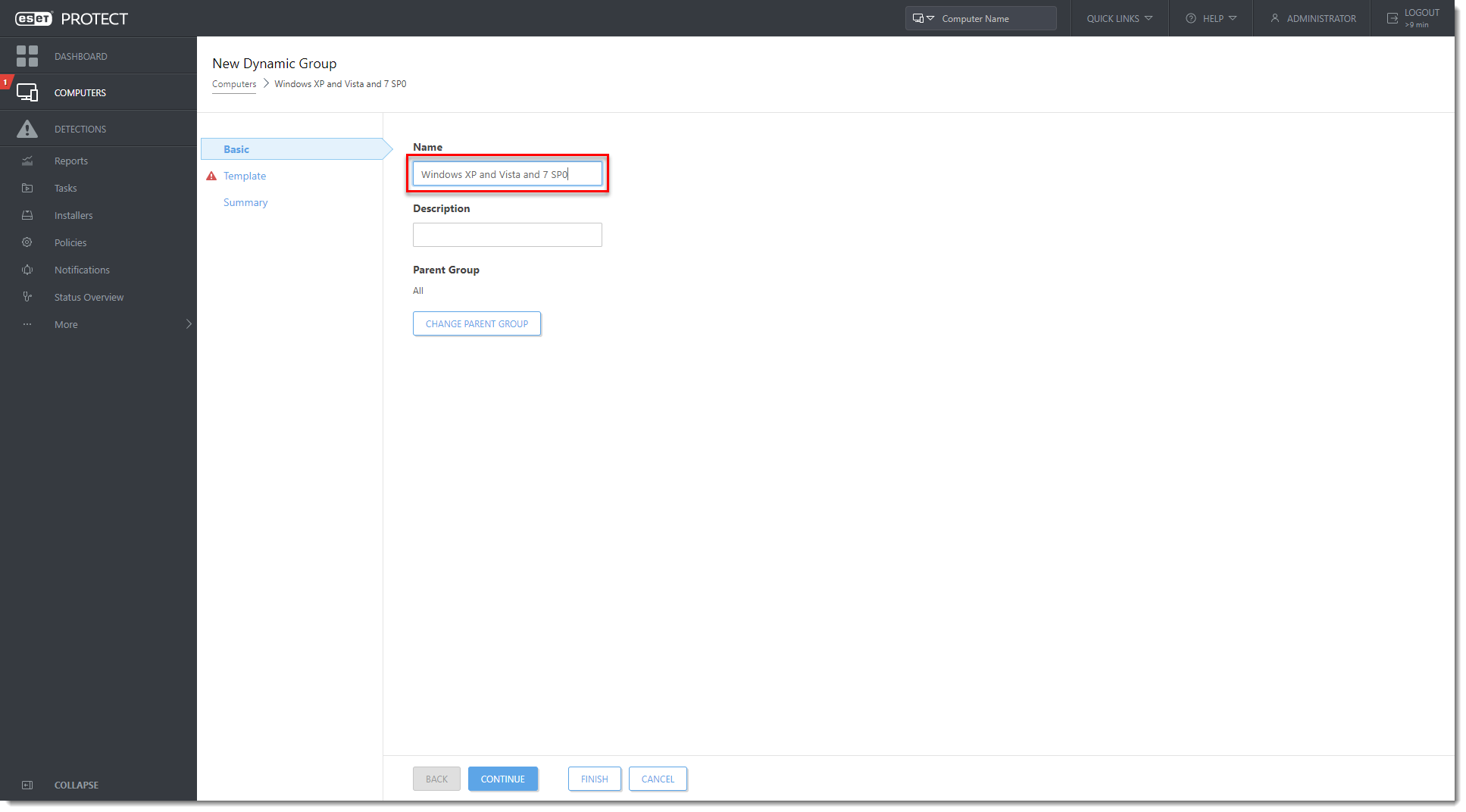
Figur 3-2
Klik på billedet for at se det større i et nyt vindueKlik på Skabelon → Vælg Eksisterende.
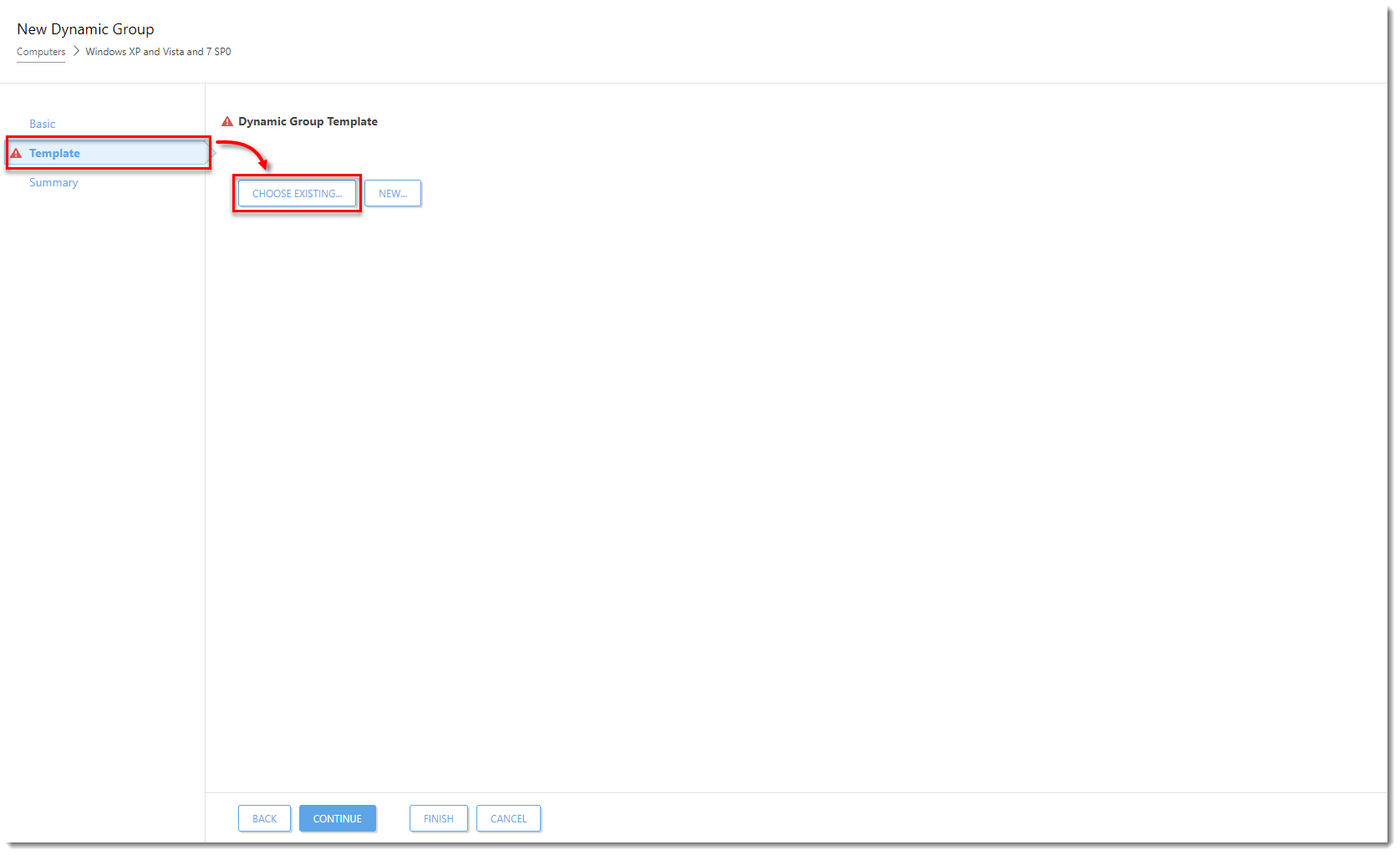
Figur 3-3
Klik på billedet for at se det større i et nyt vindueVælg skabelonen Windows XP og Vista og 7 SP0 Dynamic Group, og klik på OK.
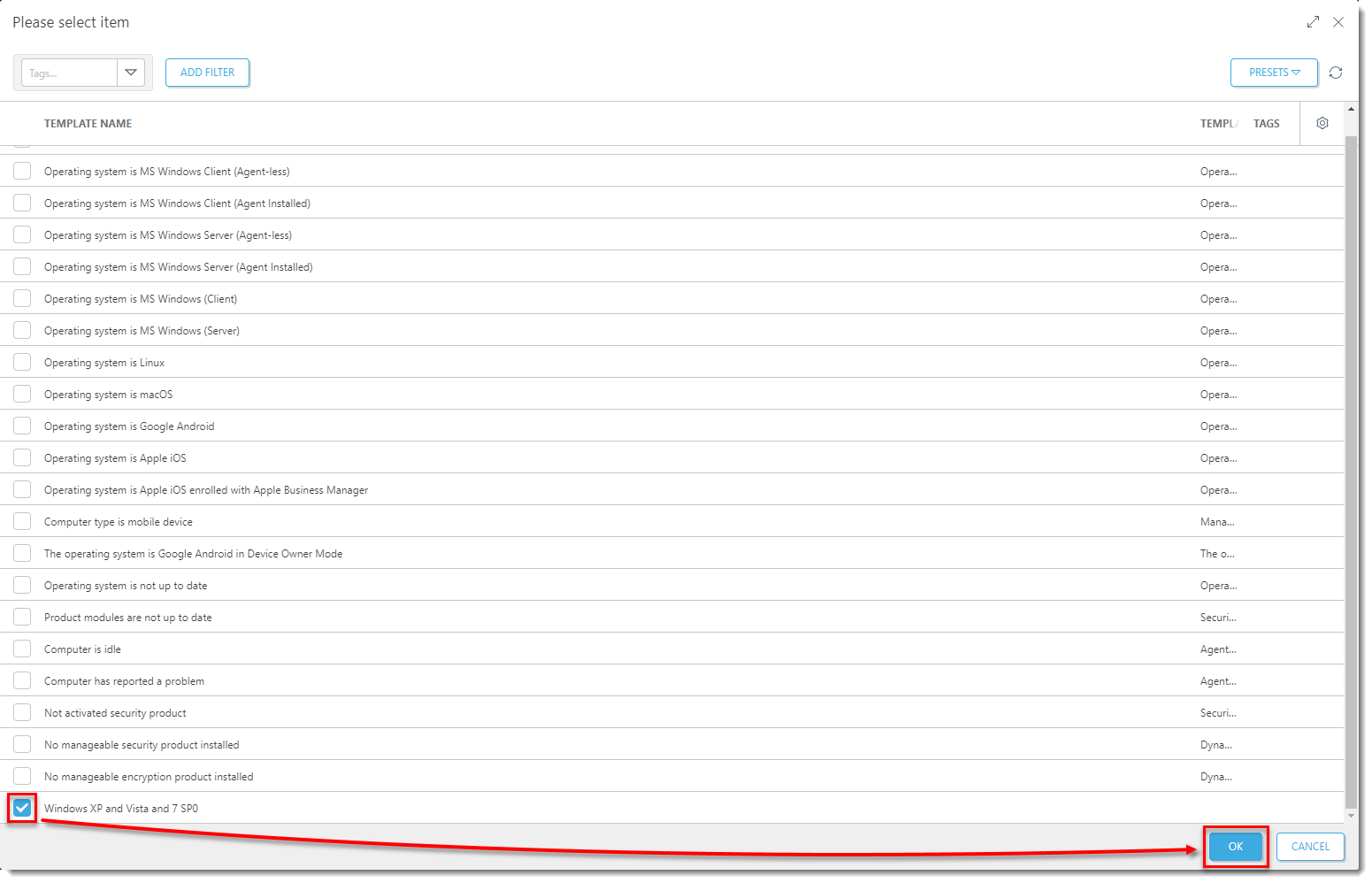
Figur 3-4
Klik på billedet for at se det større i et nyt vindueKlik på Udfør for at oprette den dynamiske gruppe.
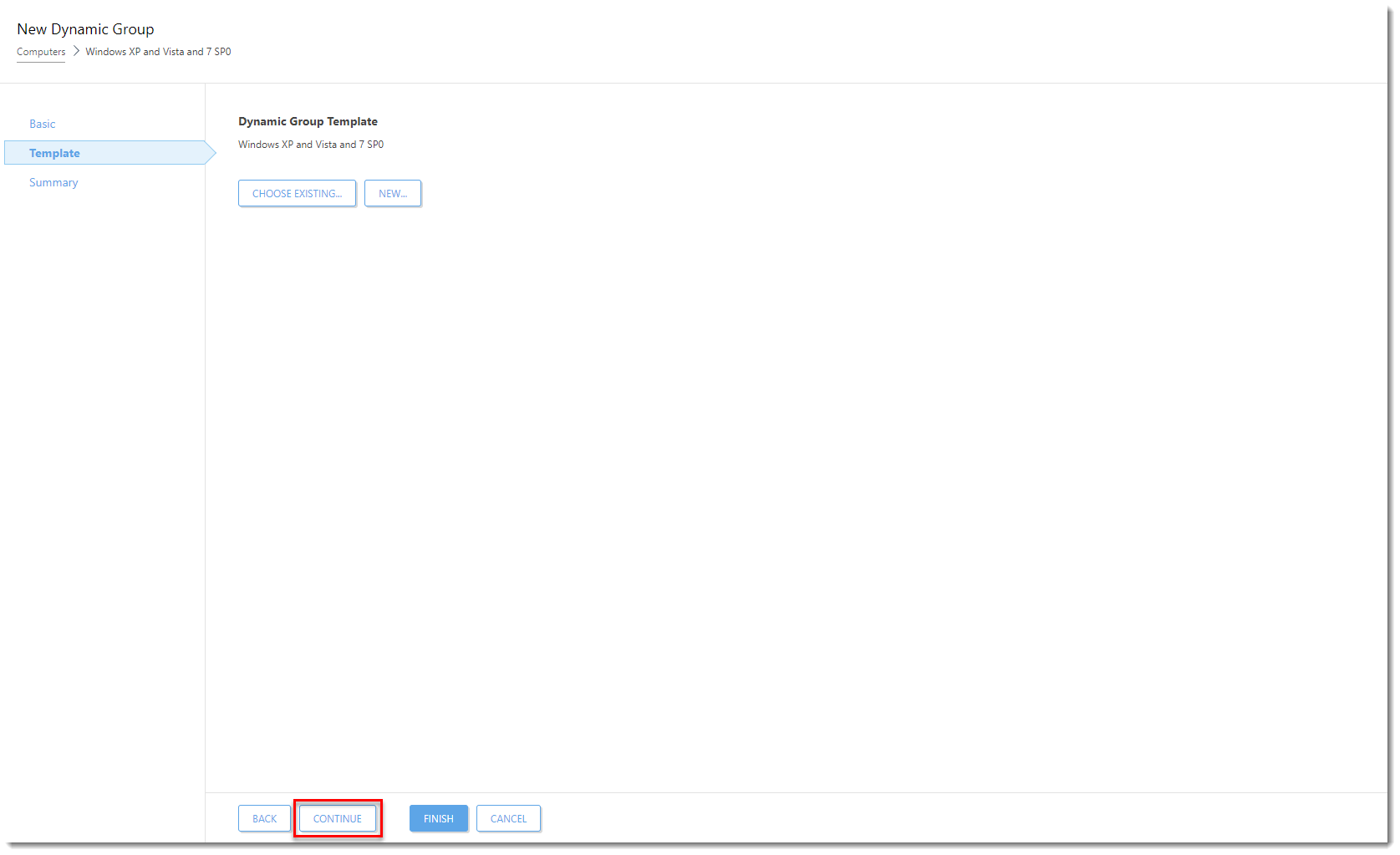
Figur 3-5
Klik på billedet for at se det større i et nyt vindueGentag ovenstående trin i dette afsnit for at oprette de følgende dynamiske grupper og tildele den respektive dynamiske gruppeskabelon til hver (du har allerede oprettet den første):
- Windows XP og Vista og 7 SP0
- Windows Vista og 7 SP0
- Windows 7 SP1 og 8 og 10
V. Opret dynamiske grupper for ESET-slutpunktsproduktversioner under hver OS-version Dynamisk gruppe
Under den dynamiske gruppe, der blev oprettet i det foregående afsnit, skal du oprette følgende dynamiske grupper (som undergrupper) og sørge for at tildele den respektive dynamiske gruppeskabelon til hver.
Den resulterende dynamiske gruppestruktur ser ud som følger:
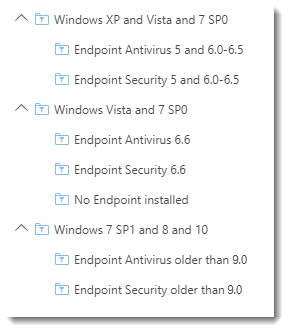
Figur 4-1 Fortsæt til opgrader eller nedgrader ESET-slutpunktsprodukter eksternt ved hjælp af ESET PROTECT On-Prem.